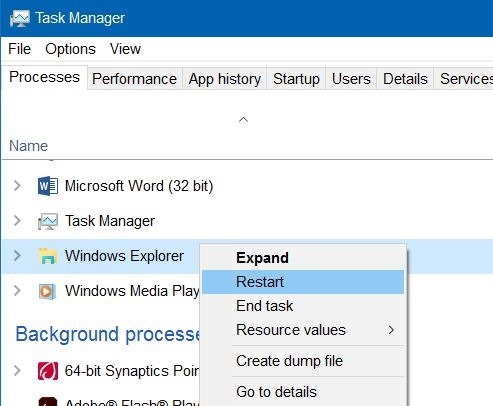Biểu tượng hệ thống Wifi luôn xuất hiện trong khay hệ thống thanh Taskbar Windows 10 để người dùng biết được máy tính của họ đã được kết nối mạng hay chưa? Tuy nhiên vì một số lý do nào đó mà biểu tượng này biến mất, sau đây sẽ là cách khắc phục.
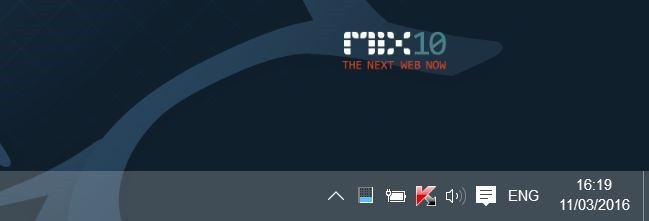
Kiểm tra biểu tượng không dây có bị ẩn không
Bước 1: Click vào mũi tên nhỏ trên thanh Taskbar Windows 10 để xem các biểu tượng bị ẩn
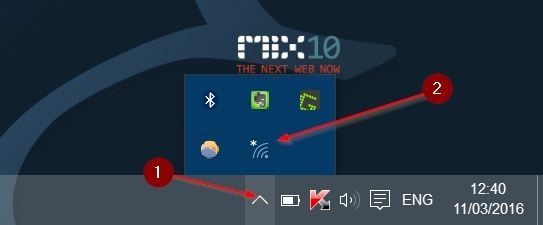
Bước 2: Nếu biểu tượng mạng hoặc biểu tượng mạng không dây xuất hiện ở đây, cách đơn giản là kéo thả biểu tượng đó ra khay hệ thống trên thanh Taskbar Windows 10
Thông qua trình Settings
Bước 1: Mở Start Menu, click vào biểu tượng Settings để mở ứng dụng. Hoặc có thể nhấn tổ hợp phím Windows + I để mở ứng dụng Settings
Bước 2: Click vào biểu tượng Settings sau đó chọn Notifications & actions
Bước 3: Click chọn Turn system icons on or off
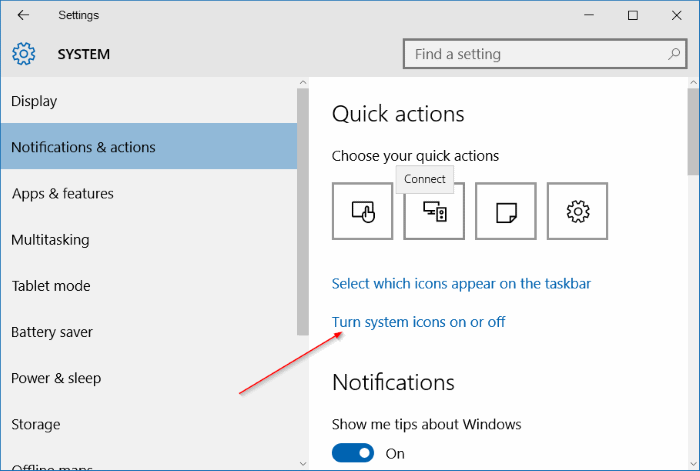
Bước 4: Kiểm tra xem trạng thái Network là ON hay OFF, nếu OFF thì chuyển sang ON
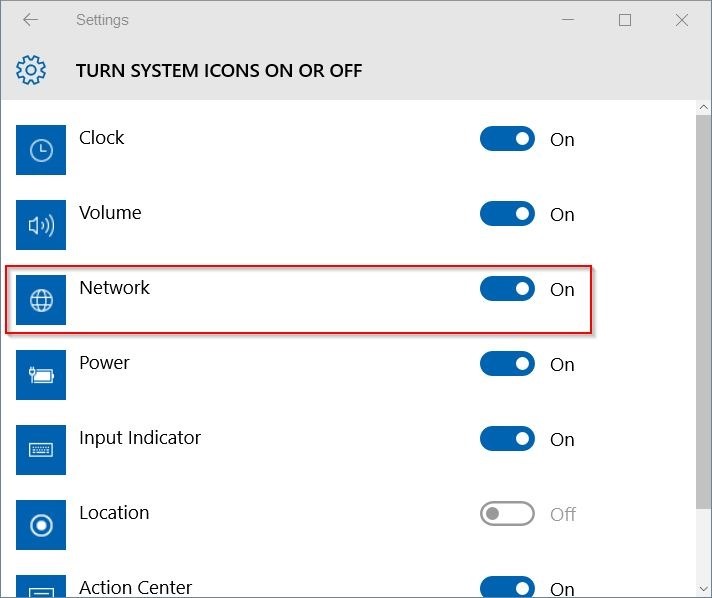
Bước 5: Trở về giao diện Notifications & actions. Click chọn Select which icons appear on the taskbar.
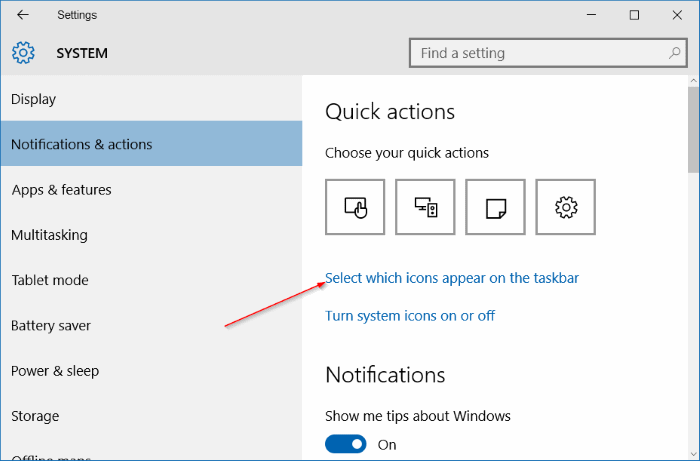
Bước 6: Thực hiện các bước tương tự để kiểm tra xem Network là ON hay OFF, nếu là OFF thì chuyển sang ON.
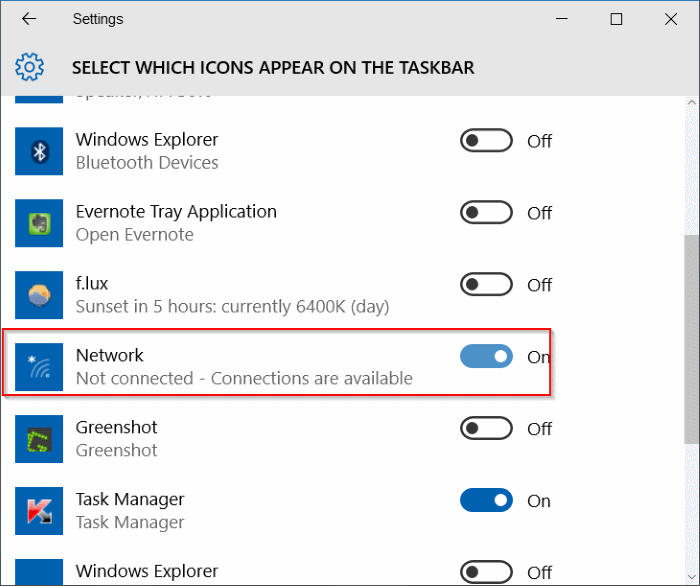
Khởi động lại Windows Explorer
Bước 1: Mở Task Manager bằng cách kích chuột phải vào khoảng trống bất kì trên Taskbar sau đói click chọn Task Manager.
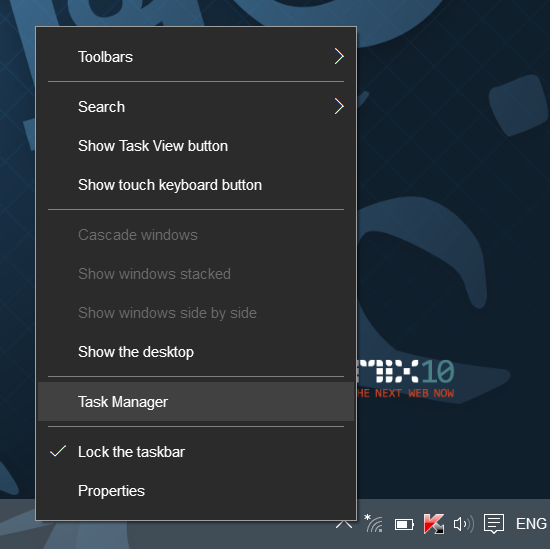
Bước 2: Nếu không nhìn thấy tùy chọn Task Manager hiển thị, bạn chọn More Details
Bước 3: Trong thẻ Processes, bạn kích chuột phải vào tùy chọn Windows Explorer sau đó chọn Restart.